Glavne tačke
- Nova Nvidia aplikacija objedinjuje Kontrolnu tablu i GeForce Experience alate u jedinstveni interfejs.
- Funkcije uključuju GPU Kontrolni Centar, Nvidia Preklopnik, Freestyle i Centar Aplikacija.
- Nedostaju pojedine opcije poput overkloka i određenih funkcija strimovanja.
Dugo godina, situacija sa Nvidia drajverima bila je pomalo haotična, sa dve aplikacije za upravljanje grafikom: Nvidia Kontrolna Tabla i GeForce Experience. Sada postoji jedinstveno rešenje za sve što se tiče Nvidie – Nvidia aplikacija – i to je neophodno preuzimanje za sve igrače.
Zašto biste trebali instalirati Nvidia aplikaciju?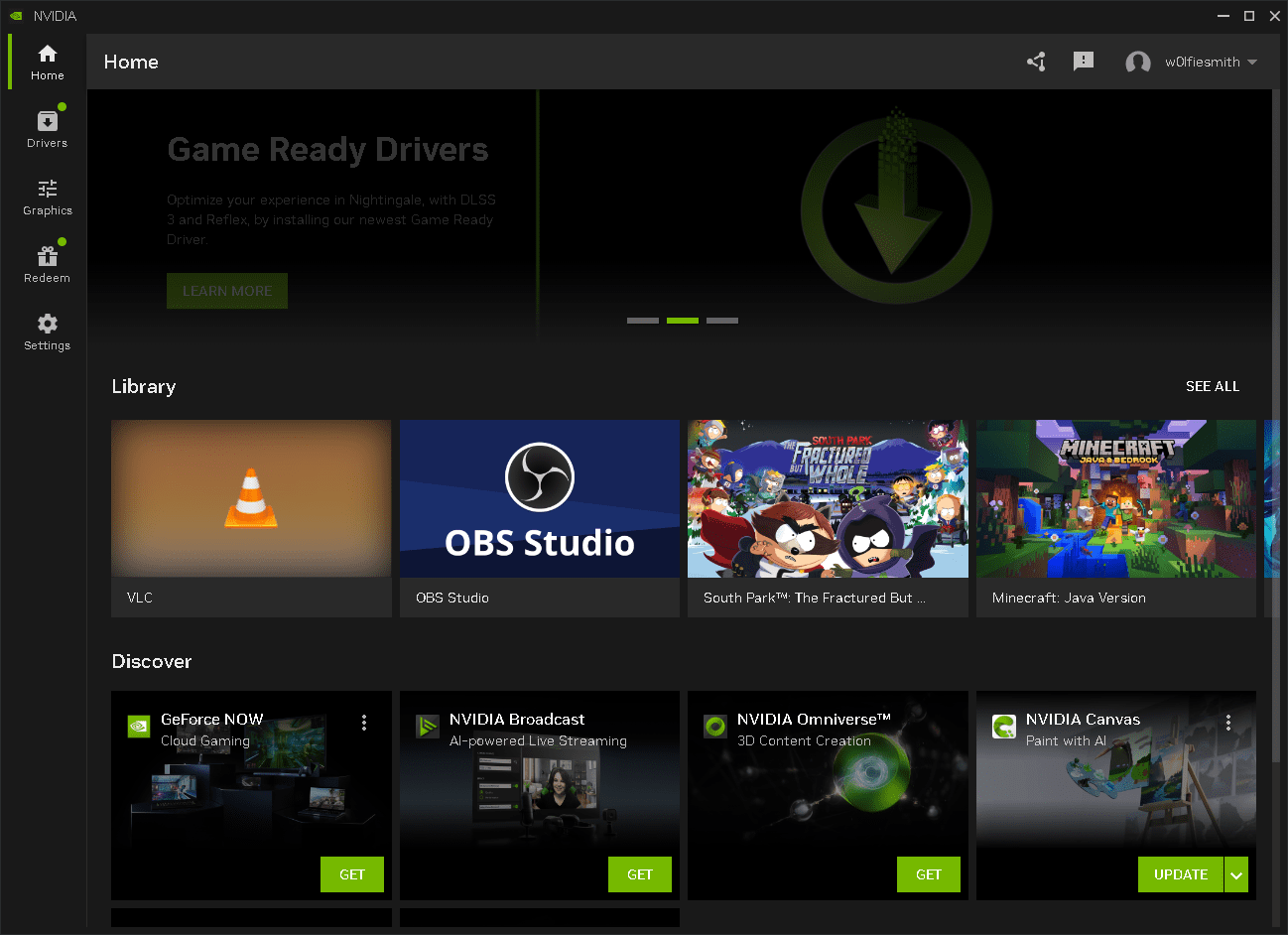
Nova, objedinjena Nvidia aplikacija sakuplja sve korisne alate koje je Nvidia tokom godina ugrađivala u svoj softver drajvera u jedan jedinstveni interfejs.
Pre, ako ste hteli da podesite bilo šta tehničko, kao što je Vsync, morali ste da se probijate kroz zagonetan interfejs Nvidia kontrolne table. U međuvremenu, u GeForce Experience-u mogli ste da pronađete nove drajvere, podešavanja i opcije specifične za igre.
Evo pregleda šta je sve uključeno u novu, bogatu funkcijama Nvidia aplikaciju.
GPU Kontrolni Centar: Ovo je novo mesto za sva podešavanja optimizacije u igrama, kao što su VSync, DSR i režim niske latencije. Za one koji ne žele beskrajno da se petljaju, postoji optimizacija jednim klikom koja primenjuje podešavanja prilagođena vašim specifikacijama, koristeći podatke od hiljada drugih korisnika.
Nvidia Preklopnik: Preklopnik vam omogućava da brzo modifikujete filtere i vidite ključne metrike performansi, poput broja frejmova u sekundi i iskorišćenosti GPU-a. Ako imate noviji G-Sync monitor ili podržani miš, naći ćete ugrađen Reflex Analyzer, koji automatski meri kašnjenje perifernih uređaja.
Nvidia Freestyle: Ekskluzivno za vlasnike RTX serije kartica, Freestyle se sastoji od dva filtera sa veštačkom inteligencijom: RTX Dynamic Vibrance i RTX HDR. Oni koriste AI karakteristike RTX kartica za poboljšanje boja u realnom vremenu dok igrate. RTX HDR filter znači da možete da igrate SDR igre u punom sjaju HDR boja na svom HDR ekranu.
Centar Aplikacija: Osim gore navedenih ugrađenih funkcija, nova Nvidia aplikacija pruža jednostavan način za pristup mnogim drugim kreativnim i igračkim aplikacijama koje Nvidia nudi, kao što je GeForce Now platforma za igranje u oblaku; Nvidia Canvas, aplikacija za pejzažno crtanje uz pomoć veštačke inteligencije; ili Broadcast, za snimanje i strimovanje igranja.
Opciono prijavljivanje: Ako ste ikada bili frustrirani time što ste morali da se prijavite u GeForce Experience aplikaciju samo da biste preuzeli najnovije drajvere, niste sami. Uslov prijavljivanja je uklonjen – ali i dalje ćete imati pravo na određene bonuse i nagrade ako odlučite da se prijavite.
Početak rada sa Nvidia aplikacijom
Pošto je ovo nova i popularna aplikacija, sigurno ćete naći neke sumnjive sajtove koji nude preuzimanja koja možda nisu bezbedna ili dolaze u paketu sa drugim softverom. Nikada ne bi trebalo da preuzimate aplikaciju ni sa jednog drugog mesta osim sa zvanične Nvidia veb stranice.
Nvidia aplikacija je u beta fazi u vreme pisanja ovog teksta i moraćete da deinstalirate postojeće GeForce Experience i Control Panel aplikacije, pa kliknite da biste se složili sa upitom i sačekajte da se instalacija završi.
Odavde će vas pitati koju verziju drajvera želite da koristite: Game Ready ili Studio drajvere. Osim ako računar ne koristite isključivo za kreativne aplikacije, trebalo bi da izaberete Game Ready.
Zatim ćete moći da isključite analizu igara i hardvera, koja će automatski optimizovati podešavanja za vas. To bi značilo gubitak ogromne koristi od aplikacije, pa bih preporučio da je ostavite uključenu.
Zatim možete izabrati da li ćete omogućiti Nvidia Preklopnik ili ne. Ne brinite, uvek možete da ga omogućite kasnije.
Konačno, možete se prijaviti na Nvidia nalog za nagrade poput ekskluzivnog Call of Duty paketa. Ovaj korak je potpuno opcionalan i nećete propustiti nijednu funkciju drajvera ako se ne prijavite.
Pregled interfejsa Nvidia aplikacije
Kada prvi put pokrenete aplikaciju, naći ćete početni ekran, koji sadrži brze veze do nekih pronađenih aplikacija i karticu Otkrij za pokretanje drugih Nvidia kreativnih aplikacija.
Na levoj strani je traka za navigaciju. Prvo idite na Drajvere da biste instalirali najnovije dostupne. U poređenju sa GeForce Experience aplikacijom, ekran drajvera sadrži koristan rezime onoga što je novo i šta je popravljeno u ovom izdanju.
Kartica Grafika je mesto gde ćete pronaći jednostavan, objedinjeni interfejs za globalna podešavanja ili podešavanja igre po aplikaciji. Kliknite na naslov igre da vidite kako su vaša podešavanja već optimizovana tokom instalacije. Sve što ima zelenu kvačicu već bi trebalo da bude optimizovano.
Videćete sivi znak minus ako nije optimizovano ili znak uzvika ako postoji problem. Naravno, poslednji put kada sam pokrenuo Cyberpunk 2077 bilo je za neka podešavanja monitora i ostavio sam ga u potpuno nemogućem stanju. Jedan klik na dugme Optimizuj i ponovo je sve bilo glatko.
Kliknite na meni sa tri tačke u igri da biste pronašli dugme za pokretanje. Bilo bi lepo kada bi ovo bilo istaknutije u budućim verzijama, a ne skriveno u meniju. Kada se igra pokrene, pritisnite Alt-Z u bilo kom trenutku da biste prikazali preklopnik, što vam omogućava brz pristup statistici u igri, filterima i funkcijama snimanja.
Ako želite samo trenutnu brzinu frejmova i iskorišćenost GPU-a, koristite Alt-R umesto toga. Takođe možete precizno da prilagodite statistiku koju vidite u preklopniku performansi.
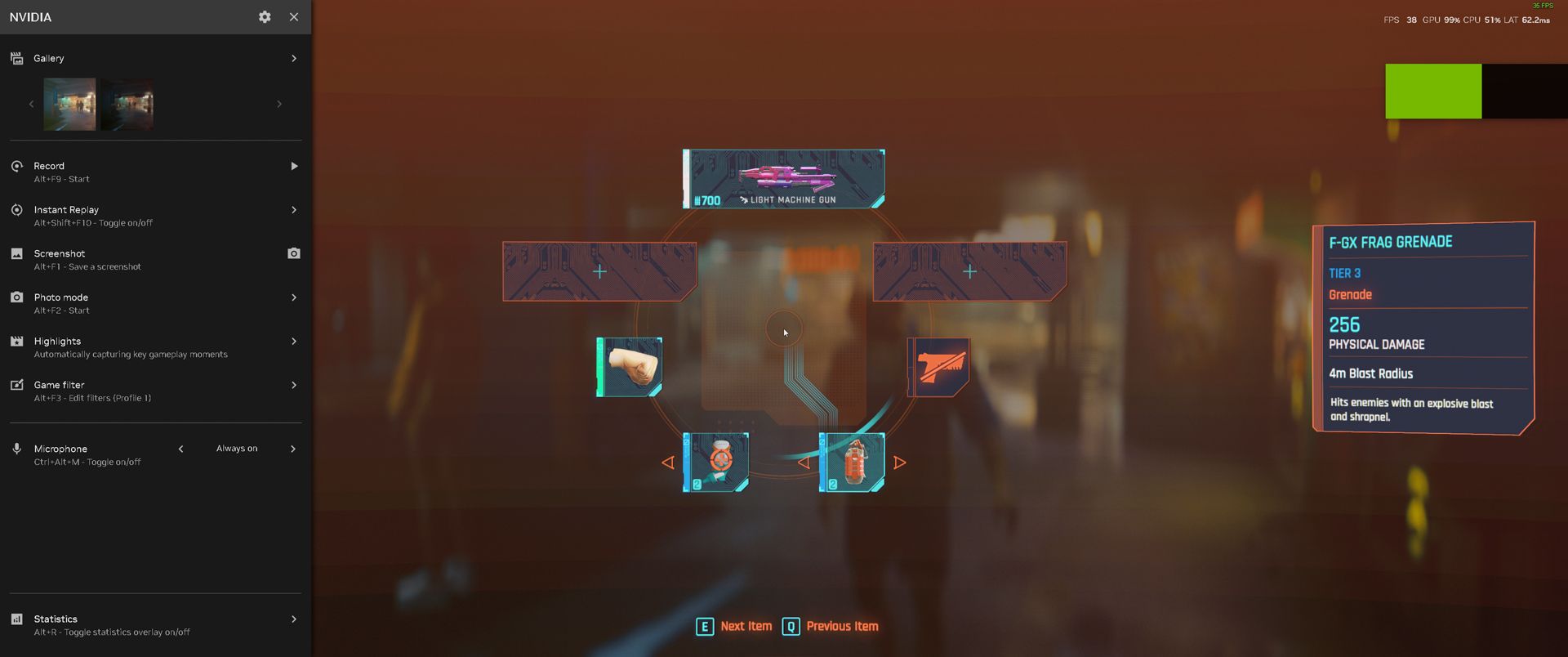
Takođe možete da uključite i isključite nove RTX filtere odavde dok igrate, omogućavajući vam da vidite kakvu razliku čine. Evo snimka ekrana iz Cyberpunk 2077 sa podrazumevanim podešavanjima:

A evo snimka ekrana igre sa uključenim Dynamic Vibrance filterom:

Možete smanjiti intenzitet filtera ako vam je previše, ali smatram da je od velike pomoći u mračnoj i tmurnoj igri kao što je ova, gde se često mučim u nekim okruženjima da išta vidim.
Imajte na umu da ako igra ima ugrađen HDR režim i ako ste ga aktivirali, čini se da filteri RTX Dynamic Vibrance i RTX HDR ne prave razliku jer se ne mogu slagati.
Ako ste prijavljeni, ekran Iskoristi prikazuje sve što je dostupno za preuzimanje. Na kraju, ekran podešavanja prikazuje kratak pregled specifikacija vašeg sistema.
Šta nedostaje Nvidia aplikaciji?
Nažalost, još uvek nisu sve postavke objedinjene, tako da ćete i dalje naći Nvidia Control Panel i GeForce Experience ikonu na traci zadataka (osim ako ne uradite čistu instalaciju; izgleda da je to uklonilo GeForce Experience u mom slučaju). Iako je to planirano, još uvek ne postoji podrška za overklok kroz Nvidia aplikaciju ili vraćanje drajvera.
Strimeri i kreatori sadržaja takođe mogu biti razočarani kada čuju da su neke funkcije uklonjene.
Prema Nvidia-inoj objavi: „Doneli smo odluku da ukinemo nekoliko funkcija koje su nedovoljno iskorišćene, posebno tamo gde postoje dobre alternative. Ovo ukidanje obuhvata emitovanje na Twitch-u i YouTube-u, deljenje slika i video snimaka na Facebook-u i YouTube-u, kao i foto-režim 360 i stereo snimanje.”
„Pojednostavljene funkcije pomažu Nvidia aplikaciji da se instalira za upola kraće vreme, pruža 50% bolji korisnički interfejs i zauzima 17% manje prostora na disku nego GeForce Experience.“
Nvidia aplikacija može automatski da optimizuje vaše igre, ali i dalje pruža potpunu kontrolu za svaku aplikaciju ili globalnu osnovu koju možete zameniti individualnim preferencama. Malo je razloga za igrače da ne instaliraju novu Nvidia aplikaciju.
To je jedinstvena objedinjena aplikacija za sve što Nvidia nudi – za neke od njih verovatno nikada niste ni znali, zahvaljujući zbunjujućem interfejsu GeForce Experience-a.